上周,我们通过下图中的Simulink 汽车模型介绍了为 Simulink 模型添加注解的五种方式(点击阅读)其中的三种,本文将继续演示余下的注解方法:
向模型层添加备注
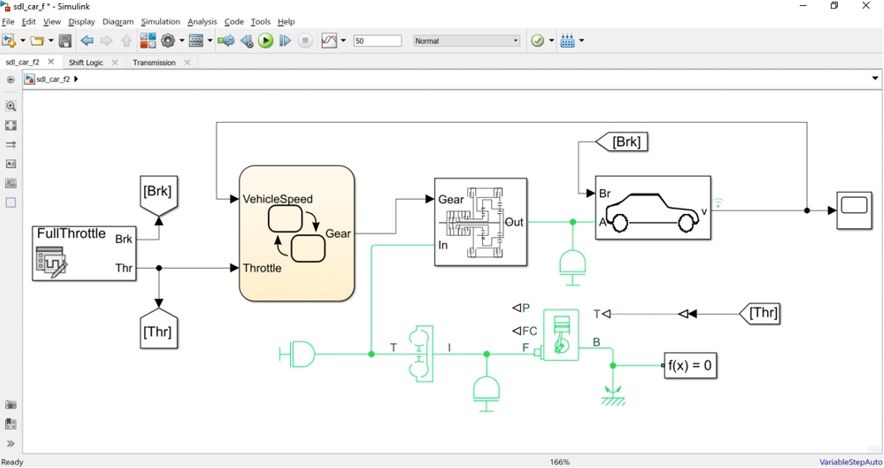
向模型层添加备注
随着模型越来越大,层次结构中也添加了越来越多的层,这使得研发人员很难掌握整体情况。可以使用视图标签、备注和 DocBlock 对模型的各个层进行注解。
对部分模型打视图标签书签,您可以使用它们直接导航到模型的特定部分,并提供特定视图的详细信息或注释。要创建视图标签,可从想要捕获的模型部分的选项板中选择 Viewmark This View(标注此视图)按钮。单击 Viewmarks(视图标签)按钮,查看并向您的视图标签添加描述或注释(图 7)。
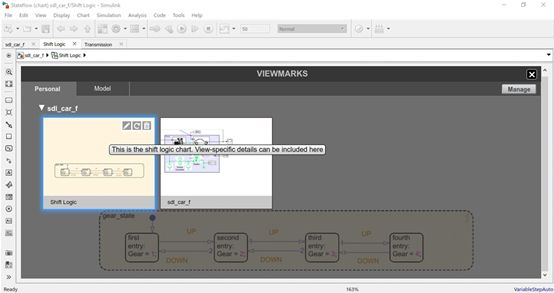
图7. 模型视图标签的详细特定视图。
要将备注添加到模型层次结构中的任何层,首先需要创建一个备注文件。备注可以包括图像和链接,以及URL。如果模型已经有了与之关联的备注,则在层次结构中导航时,Notes(备注)窗格将显示当前层的内容(图 8)。
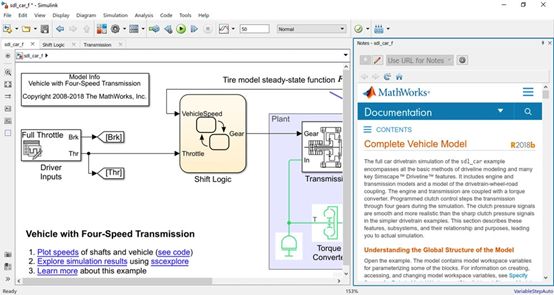
图 8. 用于详细说明模型层次结构中特定层的备注。
DocBlock 为您提供了另一种添加备注的方法。双击模块的某个实例,可创建一个包含该模块关联文本的临时文件,并在编辑器中打开该文件(图 9)。请注意,可以将 DocBlock 中的注释文本用作全局注释(该注释显示在从模型生成的代码中)。
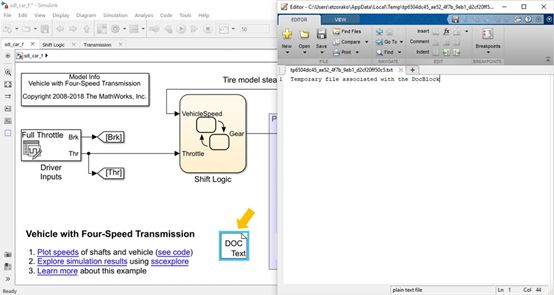
图9. 添加了注释的 DocBlock。
为总线、信号和参数添加注解
Simulink 模型通常依赖于存储在模型外部的变量和数据。例如,总线、信号和参数对象一般存储在基本工作空间中。您可以使用对象的Description属性详细说明对象的作用和功能。该功能可以通过编程实现:
>> myParam = Simulink.Parameter; myParam.Description = 'This is the parameter description';
也可以从相应的对话框中通过 Model Explorer(模型资源管理器)访问或双击对象来实现(图10)。
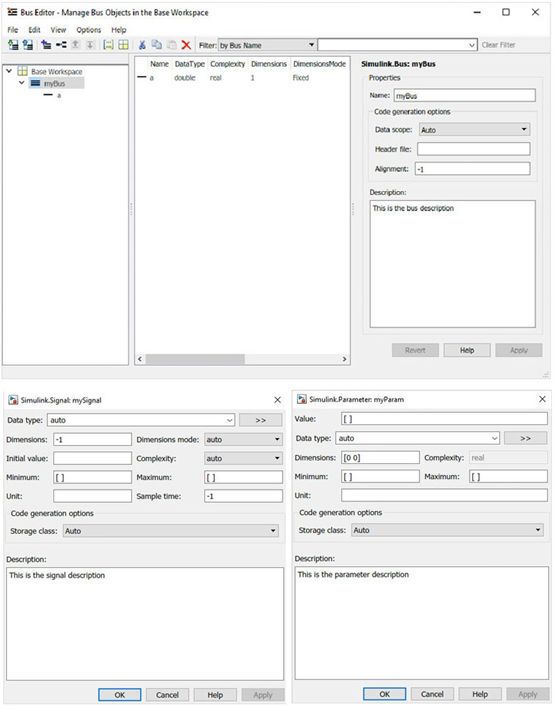
图 10. 总线、信号和参数对象的 Description(描述)字段。
如果使用 Embedded Coder从模型生成代码,则可以将总线、信号和参数对象描述添加为生成代码中变量声明的注释(图11)。
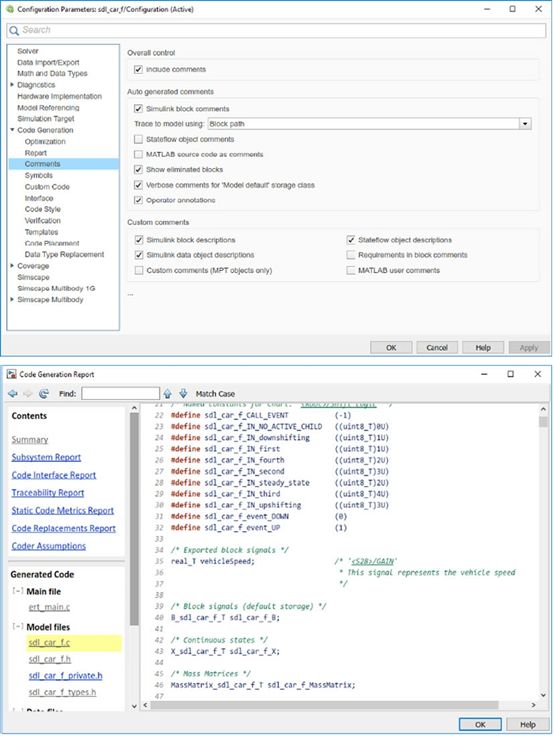
图 11. 将总线、参数和信号对象描述字段用作生成代码中的注释。
-
数据
+关注
关注
8文章
7209浏览量
89867 -
信号
+关注
关注
11文章
2811浏览量
77200
发布评论请先 登录
相关推荐
AI模型部署边缘设备的奇妙之旅:目标检测模型
Simulink与 Simscape的结合使用
Simulink模型仿真与分析技巧
Simulink自定义模块开发教程 Simulink 在控制系统中的应用
字节发布SeedEdit图像编辑模型

Matlab/Simulink/Stateflow建模开发及仿真测试
介绍FIR滤波模型的建立,分4个步骤
maixcam如何无脑运行运行别人的模型(以安全帽模型为例)
Vivado 使用Simulink设计FIR滤波器
NVIDIA在加速识因智能AI大模型落地应用方面的重要作用介绍
电路仿真软件simulink的工作原理





 为Simulink模型添加注解的方式分享和介绍
为Simulink模型添加注解的方式分享和介绍











评论